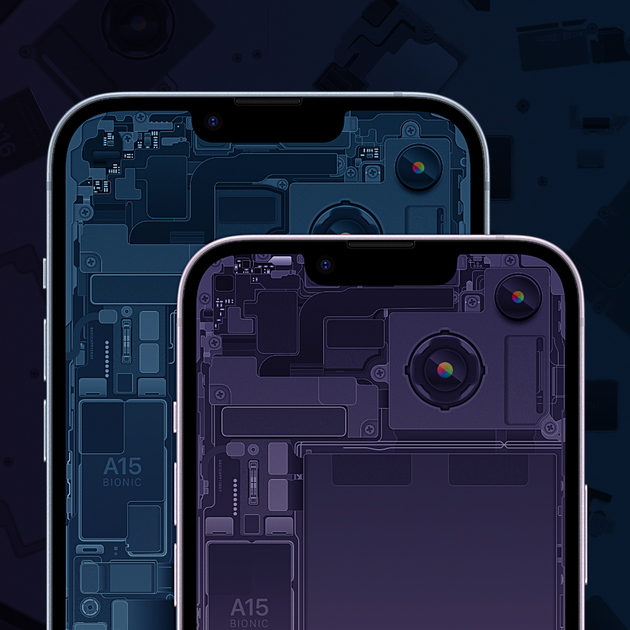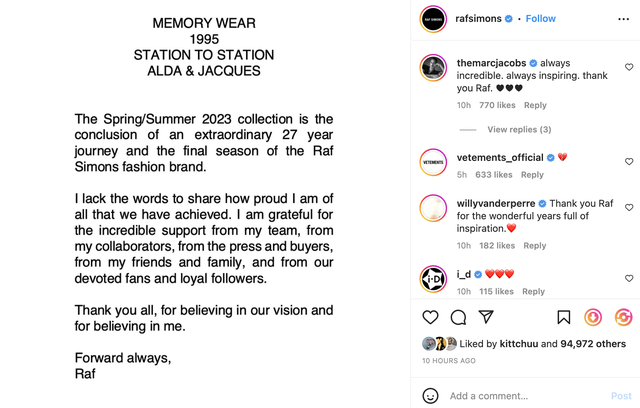談談CAD初學者問的最多的幾個問題
摘要:初學者大多關注繪圖、編輯相關命令的學習,有不少人忽略了圖層的設置和使用,所有圖形都繪製在0層上的圖紙我也見過。線型比例過大或過小都有可能顯示爲實線,要想真正解決虛線顯示爲實線的問題,要對線型的定義和圖形長度有所瞭解,才能知道是應該改大還是改小。
對於剛接觸CAD的萌新來說,學習過程遇到的問題總是很多,而且沒有老師解答的話又得上百度查,所以這裏做了一個大概的問題總結,主要是有以下幾個問題:
1、繪圖應該設置多少比例?
CAD的比例問題是困擾很多初學者的一個問題,比如一張1:100的圖是應該按照實際的尺寸畫還是縮小100倍來畫呢?這個問題之前我也發過多篇相關的文章介紹CAD中各種比例的概念,但一下子將這麼多比例,反倒讓他們更糊塗了。
這裏簡單總結一下:畫圖前要根據圖形的總體實際尺寸和最終輸出的打印紙張來算一下打印比例,但畫圖的時候通常按實際尺寸1:1繪圖,只是需要根據打印比例和規範對字高、標註尺寸的要求來設置字高、標註比例。
2、如何設置合適的視圖大小
初學者很多都是打開CAD就直接畫,這樣就導致有時畫的非常的小甚至看不到,或者直接超過了你的視圖,這時你可能會用鼠標滾輪去縮小,但是當你縮小的一定程度,CAD就會提示你無法進一步縮放。
其實這裏方法還是挺多的,可以雙擊鼠標中間,可以輸入 Z—A(z回車a回車) Z—P 輸入RE重生等等,這裏就不一一舉例了
3、爲什麼要設置圖層
初學者大多關注繪圖、編輯相關命令的學習,有不少人忽略了圖層的設置和使用,所有圖形都繪製在0層上的圖紙我也見過。有些人注意到了圖層的問題,於是會問,這個圖層有什麼用,應該怎麼設置?
圖層作爲一個重要的管理工具,不僅可以用於設置圖形的顏色、線型、線寬,還可以通過開關、凍結、鎖定、是否打印來控制圖形的顯示、編輯和打印,利用圖層根據編輯、打印輸出的需要將圖形進行分類管理,可以提高圖形處理的效率。除非特別簡單的圖紙,常規圖紙都需要設置圖層,不同行業圖紙圖層的數量和設置不同,可以找一些行業內規範的圖紙學習學習。
4、標註的時候看不到標註的文字跟箭頭
初學者畫好圖形後,直接就進行標註,結果發現標註沒有箭頭和尺寸值。這只是因爲繪製的圖形尺寸比較大,默認的標註樣式的箭頭大小和文字高度都比較小,放大後是可以看到文字和箭頭的。
要想讓標註的箭頭和文字看起來正常,就需要用上打印比例了,將標註的特徵比例設置成打印比例再來標註,標註看起來就正常了。
5、用中心線或者虛線畫出來的線爲什麼是實線
將一條線的線型設置爲虛線後發現圖形還顯示爲實線,到網上搜到了答案,知道是線型比例設置得不對,但卻不知道真正的原因,不斷改大比例,結果發現始終是實線。線型比例過大或過小都有可能顯示爲實線,要想真正解決虛線顯示爲實線的問題,要對線型的定義和圖形長度有所瞭解,才能知道是應該改大還是改小。(線型比例快捷鍵LTS)
6、圖紙打開顯示問號
打開從網上下載的或從他人傳過來的圖紙時經常會提示沒有找到字體,不知道該替換什麼字體(一般建議用國標字體或者宋體替換),如果忽略的話就會有的文字不顯示或顯示爲問號。CAD字體本來並不多,好多人喜歡改字體的名字,因此一個字體就有了好多不同名字,雖然網上能下載到近2500種字體的字庫,但仍然可能找不到圖紙缺的字體,替換成什麼字體確實很難辦,這不僅對初學者是一個難題,對於很多老設計師也是個難題。
於是有不少人到網上找萬能字庫或插件來處理這種問題,其實這些插件或萬能字庫也是替換成其他字體,只是替換成的字體字符全一點,但這並不是最好的方法,因爲不可能有適合每張圖的字體。
最好的方法當然是找到圖紙使用的原字體,然後複製到CAD的FONTS目錄下。如果一時找不到,可以先忽略,然後再打開文字樣式ST對話框,然後查看哪些字體沒有找到,可以先嚐試設置成名字近似的字體試試。
7、CAD畫圓或者圓弧會顯示爲多邊形
這個問題一般在低版本比較常見,CAD爲了提高顯示速度,根據圓在視圖中的大小將圓優化顯示爲多邊形,在高版本中不會出現這個問題,我們可以輸入RE重生一下就可以了。
8、亂點了一些東西,或者進行了某些設置導致有些工具或者指令無法正常使用
比如有時某些工具被你不小心叉掉,或者你把標註樣式裏面的文字高度設置的比較大等等想重新設置回來
這裏我們只需要輸入OP 在配置裏面重置一下就可以了。但是還是建議謹慎選擇,重置的話會重置你所有的設置,讓CAD回到初始狀態。
上文就是我總結的一下初學者經常遇到的一些問題,還有很多其它問題因爲篇幅問題就不一一列舉了,歡迎大家交流討論補充!!
想學習更多CAD技巧可以關注私聊:CAD